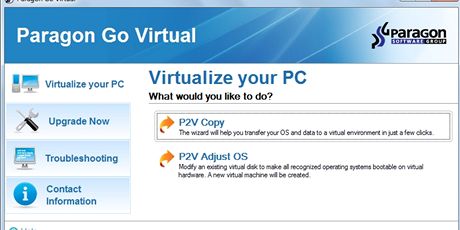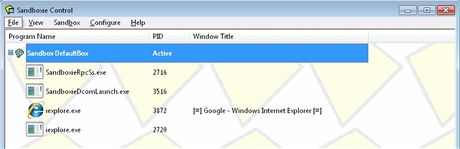Virtualizací se dnes zaklínají skoro všechny firmy v oboru IT, nic magického na ní ovšem není. Výkon dnešních počítačů přesahuje meze, které je běžný uživatel schopen efektivně využít (nebereme-li v úvahu hraní náročných her). Nic tak nebrání ani domácímu využití virtualizace, která byla dříve prakticky výhradně doménou firem.
Spoon
Zajímavá internetová služba Spoon umí zcela bezpečně a bez instalace do počítače zpřístupnit desítky různých aplikací – od internetového prohlížeče Mozilla Firefox, přes různé komunikátory jako je Skype či Google Talk, stahovací aplikace typu eMule, až po multimediální přehrávače jako VLC Media Player.
Dostupných aplikací i her je k dispozici několik desítek, žádná z nich se přitom neinstaluje do vašeho počítače přímo, ale pouze do vytvořeného virtuálního prostředí.
Ani samotnou virtualizací se nemusíte příliš trápit, vše automaticky obstará drobná virtualizační aplikace. Katalog dostupných aplikací je pak přístupný prostřednictvím všech běžných internetových prohlížečů.
Virtualizační aplikace si stáhne data potřebná ke spuštění a provozu vybraných programů, které se poté chovají úplně stejně, jako kdyby byly běžným způsobem instalovány ve vašem počítači. Když už program nepotřebujete, prostě jej ukončíte, aniž by po jeho činnosti zůstaly v počítači jakékoli pozůstatky.
Vše co k provozu programů tímto způsobem potřebujete je dostatečně rychlé internetové připojení, což asi nebude činit žádný velký problém. Vámi vybrané programy navíc můžete provozovat i bez připojení k internetu, prostě jen určíte, které programy chcete mít takto dostupné. Nepřijdete pak ani o vlastní uživatelská nastavení těchto programů.
Při využívání aplikací prostřednictvím systému Spoon můžete také stejné aplikace využívat na více počítačích, včetně synchronizace potřebných dat. Bezplatně můžete synchronizovat až 1 GB dat, za vyšší kapacitu je třeba zaplatit.
Internetovou službu Spoon najdete na adrese www.spoon.net.
Cameyo
Online virtualizační služba Cameyo umí z jakéhokoli softwaru vytvořit samostatně spustitelný balíček, který lze bez instalace používat na jakémkoli počítači. Sami si tak můžete vytvořit přenosnou verzi libovolného programu, který pak spouštíte bez jakéhokoli zásahu do počítače.
Cameyo nabízí dva způsoby, jak připravit balíček pro vybranou aplikaci. Čistě online postup zahrnuje bezplatnou registraci a následně výběr instalátoru programu (formou odkazu ke stažení nebo výběrem instalačního balíčku uloženého v počítači), který chcete upravit do samostatně spustitelné podoby. Cameyo balíček zpracuje a zašle vám e-mail s odkazem na jeho stažení. Druhý způsob zahrnuje stažení malé aplikace do vašeho počítače, která zaznamená všechny operace během instalace jakéhokoli programu a vytvoří z něj samostatně spustitelný balíček.
Virtualizované programy můžete přenášet nejen na USB klíčence, ale lze je také umístit do oblíbeného cloudového úložiště DropBox a odsud je spouštět na jakémkoli počítači připojeném k internetu.
Bezplatnou virtualizační službu Cameyo najdete na adrese www.cameyo.com.
Paragon Go Virtual
Speciální virtualizační aplikace Paragon Go Virtual umí velmi jednoduše převést kompletní obsah vašeho počítače do podoby virtuálního stroje, spustitelného ve virtualizačních nástrojích VirtualBox nebo VMware Workstation.
Účely virtualizace vašeho stroje mohou být různé – ať už pro potřeby zálohování nebo testování nového softwaru ve virtuálním prostředí, tedy bez rizika nežádoucích změn v konfiguraci vašeho počítače. Stejně tak si ale můžete uložit kompletní virtuální počítač na USB klíčenku a spouštět jej na jakémkoli jiném stroji.
S vytvořením virtuálního stroje vám pomůže jednoduchý průvodce, který rozpozná používaný operační systém a automaticky nastaví všechny potřebné parametry. Vám stačí jen zvolit virtualizační software, ve kterém budete virtuální počítač spouštět.
Virtualizační aplikaci Paragon Go Virtual stahujte zde, k neomezenému použití je třeba provést bezplatnou registraci na internetu. VirtualBox ke zprovoznění virtuálního stroje stahujte zdarma zde.
Sandboxie
Abyste mohli bezpečně vyzkoušet neznámý program, nemusíte hned operovat s virtuálním počítačem, stačí vám jednoduchý nástroj Sandboxie.
Aplikace Sandboxie spouští programy v izolovaném prostředí, odkud není možné ovlivnit ostatní data v počítači ani konfiguraci operačního systému. Sandboxie se hodí třeba i pro surfování po internetu, kdy například nehrozí napadení virem či jiným škodlivým kódem ze sítě.
Sandboxie stahujte ze Slunečnice zde, program si můžete vyzkoušet zdarma.
Využíváte nějakým způsobem virtualizaci? Podělte se o svoje zkušenosti a tipy s ostatními uživateli.